Pek çok insan kitap okumayı sever, bunlar hem basılı kopyalar hem de elektronik olarak dağıtılanlar olabilir. İnternetten ilginç bir çalışma indiriyor ve telefon, tablet, dizüstü veya bilgisayarınızda okuyorsunuz. Ancak ihtiyacınız olan kitap yalnızca * .doc veya * .docx formatında dağıtılıyor olabilir ve bunlar cihazda yüklü olan okuyucuda tam olarak doğru görüntülenemeyebilir. Bu nedenle, daha uygun başka bir formata dönüştürmek gerekli hale gelir.
Kitap okuma programları ve tablette yüklü olan tüm e-kitaplar, telefon * .fb2 biçimini mükemmel bir şekilde anlar. İçinde metin ve resimler normal olarak görüntülenir, sonuç olarak okunması uygundur. Ve bu yazıda Word'ü FB2'ye nasıl dönüştüreceğimizi anlayacağız. Bu amaçlara yönelik hem özel bir program hem de çevrimiçi dönüştürücüler kullanacağız.
HtmlDocs2fb2 dönüştürücü programı
Bu program çok kullanışlı, basit ve anlaşılır. Gerekli olan tek şey geliştiricinin resmi web sitesine gitmek ve oradan uygun bağlantıyı kullanarak indirmek.
Bundan sonra, bilgisayarınızdaki İndirilenler klasörüne gidin, indirilen bir arşiv olacaktır. Gerekli dosyaları ondan almak için bilgisayara bir arşivleyici kurulmalıdır, örneğin WinZIP, 7ZIP. Arşivi açtığınızda, içindeki her şeyi bir klasöre çıkarın. Örnekte, Masaüstümde yeni bir klasör oluşturdum ve onu program gibi adlandırdım.

İçeri gir. Orada birkaç dosya olacak. “Tür” sütununda “Uygulama” nın belirtildiği zıt olana ihtiyacımız var. Aslında ihtiyacımız olan program bu. Yüklemenize gerek yok, sadece üzerine çift tıklayarak başlatın.

Bu pencere açılacaktır. Buraya dönüştüreceğimiz bir Word belgesi eklemeniz gerekiyor. Bunu yapmak için sol üst köşedeki açık klasör simgesine tıklayın.

Belgeyi Explorer'da bulun, seçin ve tıklayın.

Seçtiğiniz dosyanın yolu program penceresinde yazılacaktır. Başlamak için "Dosya" menüsüne tıklayın ve listeden seçin.

Bir sonraki pencerede kitap ve yazar hakkında bilgileri girin, bir kapak seçin, aşağıda önerilenlerden birini işaretleyin veya kitap için kendi başlığınızı girin. İkinci "Belge bilgisi" sekmesine bakın ve oradaki alanları doldurun. Ardından "Tamam" ı tıklayın.

Dönüştürme tamamlandığında, alttaki alan dönüştürülen dosyanın kaydedildiği yolu gösterecektir. Bu arada, arşive de paketlenecek.

Varsayılan olarak, her şey Belgeler'deki C: sürücüsüne kaydedilir. Bu klasörü açın ve arşive gidin.

Kitabı bilgisayarınızda başka bir yerde kontrol edin.

Okuma uygulamasında FB2'deki kitap aşağıdaki gibi görüntüleniyor ancak resimlerin tamamı günümüze ulaşmış değil.

Convertio ile çevrimiçi dönüştürme
Bilgisayarınıza herhangi bir program indirmeden her şeyi yapabilirsiniz. Arama yoluyla kolayca bulabileceğiniz çevrimiçi dönüştürücüleri kullanabilirsiniz.
Bunlardan biri Convertio'dur. İnternetteki sayfasına gitmek için bağlantıyı takip edin: https://convertio.co/ru/doc-fb2/. Bilgisayarınızdan, Dropbox'tan, Google Drive'dan veya bir bağlantı yapıştırarak buraya bir Word dosyası yükleyebilirsiniz. İlk seçeneği seçtim.

Belgeyi bulun, seçin ve düğmesine tıklayın.

Yüklendiğinde ve adının karşısında "Hazırlandı" göründüğünde, düğmesine tıklayın. "Dönüştürmek".

İşlem bittikten sonra karşıdaki uygun butona tıklayarak dönüştürülen belgeyi indirin. Veya sunulan bulut depolarından birine kaydedin.

Bir düğmeye bastım ve kitap doğrudan internette açıldı. İndirmek için tekrar sağdaki adres çubuğunda bulunan kaydet butonuna tıklıyorum.

Okuyucuda açık olan bir kitap şöyle görünür. Resimler yerinde ve metnin okunması kolay.

Çevrimiçi dönüştürücü e-kitap
Size Word'ü fb2'ye dönüştürebileceğiniz başka bir çevrimiçi kaynaktan bahsedeceğim - bu Ebook. Bağlantıyı kullanarak gerekli sayfaya gidin: https://ebook.online-convert.com/ru/convert-to-fb2. Menüler ve reklamlar içeren birçok alan arasından istediğiniz alanları bulun.
Buraya bir bilgisayardan bir belge yükleyebilir veya bir e-posta adresini yapıştırarak veya bulut depolarından birinden seçerek yükleyebilirsiniz. İlk seçeneği seçtim, bu yüzden "Dosya seç" düğmesine tıklıyorum.

Bilgisayarınızda ihtiyacınız olanı bulun ve düğmenin yanında görünecektir. Biraz aşağıda dilerseniz başlığı ve yazarı değiştirin. Başka hiçbir şeyi değiştirmenize gerek yok ve "Dönüştürmek".

İşlem tamamlandıktan sonra dönüştürücü sizi bu konuda bilgilendirecek ve dosya otomatik olarak bilgisayarınıza indirilecektir.


FB2'deki kitap şöyle görünüyor. Her şey açık ve resimler yerinde korunmuştur.

Doc2fb, okuyucular için .doc, .txt ve .rtf dosyalarını fb2 formatına dönüştürmek için tasarlanmış küçük bir programdır. Program bir PC'de (Windows 2000 / XP / Vista) ve bir PDA'da çalışır. Toplu modda çalışma yeteneği sağlar. Arayüz dili Rusça'dır.
Uygulamanın çalışması için PC'de MS Word 2003 kurulu olmalıdır (en azından bu kadar). Ayrıca javascript sürüm 5 veya üzeri olmalıdır (IE'ye dahildir).
Yardımcı programın kendisi bir XSL betiği ve bir sarıcıdır - bir HTA uygulaması (bu, bir tarayıcı aracılığıyla yürütülen bir uygulamadır, aslında bir komut dosyasıdır.)
Program basit ve sezgisel bir arayüze sahiptir. Hemen göze çarpan şey, programın toplu dönüştürme için tasarlanmış olmasıdır: belirli bir dosyayı değil, yalnızca bir klasörü seçebilirsiniz.
Yardımcı program, bölümleri ve alt bölümleri vurgulayabilir, metni (italik ve kalın), bağlantıları ve dipnotları biçimlendirebilir ve ayrıca resimler (örneğin, kapak olarak ilki) ekleyebilir.
Vektör Word görüntüleri, örneğin WMF, son dosyaya dahil edilmez. JPEG formatından farklı olan bitmap görüntüleri PNG'ye dönüştürülür.
Yardımcı program menüsü 3 öğeden oluşur: "Dosyalar", "Ayarlar" ve "Bilgi".

"Dosyalar" öğesi, kabuğun ana çalışma sayfasını çağırmak için tasarlanmıştır (başlatıldıktan hemen sonra etkindir). "Klasör" satırında, ">>" resminin bulunduğu düğmeye tıklayın ve ardından gerekli DOC dosyalarını içeren klasörü seçin. Bundan sonra, "dönüştür" düğmesi aktif hale gelir.
Üzerine tıklayın ve işte, dosyalar hızla FB2'ye dönüştürülür.
İşlemin ilerlemesi, "dönüştür" düğmesinin altındaki "Günlük" alanında görüntülenecektir.

Doc2fb programının ayarları çok azdır.
Yani: "Dönüştürme sırasında MS Word'ü göster", "Dönüştürmeden sonra doc2fb'yi kapat" ve "Boş satırları sil" - bu seçeneklerin amacı herhangi bir açıklama yapılmadan açıktır.
"Satır sonunu Paragraf sonu ile değiştir" - zorunlu satır sonu kodlarını paragraf sonu kodlarıyla değiştirir.
Zorunlu satır sonu nedir? Bu fonksiyon ile mevcut satır kesilir ve metin bir sonraki satırda devam eder. Örneğin, bir paragraf stilinin ilk satırdan önce girinti içerdiğini varsayalım. Kısa bir metin satırının önüne girintiyi önlemek için (örneğin, bir adres yazarken veya bir şiirde), her seferinde yeni bir satıra başlamanız gerekir ve ENTER tuşuna basmak yerine, sadece bir satır eklemeniz yeterlidir. zorla satır sonu.
"Dipnotları şu şekilde tanımlayın" ve "Açıklamaları şu şekilde tanımlayın" - FB2'ye dönüştürmeden önce, MS Word açıklanan normal ifadeleri () dipnotlara ve açıklamalara dönüştürür.
"Değişiklikleri belgenin bir sürümü olarak kaydet" - dönüştürme sırasında belgede değişiklikler yapılır. Bu seçenek etkinleştirilirse, bu değişiklikler belgeye revizyon versiyonu olarak kaydedilir.
Yukarıda açıklanan yazılım araçlarının belası, burada da kendini gösteren aşırı bağımsızlıktır. Girintili mısralar alıntı olarak tanımlanır ve iki satırlık başlıklar için otomatik olarak iki bölüm yapılır vb.
Programın öğeleri bulmasına yardımcı olmak için ayrıca belgeyi işaretleyebilirsiniz. İlgili stillere sahip nokta dosyası, program yazarının sayfasında bulunabilir.
Genel olarak, program amacını tam olarak karşılamaktadır. Biraz istekli olmasına rağmen, oldukça fazla sayıda dosyayı hızlı bir şekilde dönüştürmenize olanak tanır.
Doc2fb'yi ücretsiz indirin:
FB2, e-kitapları depolamak için popüler bir formattır. Bu tür belgeleri görüntüleme uygulamaları çoğunlukla çapraz platformdur ve hem sabit hem de mobil işletim sistemlerinde mevcuttur. Aslında, bu formata olan talep, yalnızca onu görüntülemek için değil (daha ayrıntılı olarak - aşağıda) tasarlanmış programların bolluğu tarafından belirlenir.
FB2 formatının hem büyük bir bilgisayar ekranında hem de çok daha küçük akıllı telefon veya tablet ekranlarında okunması son derece kolaydır. Yine de, bazen kullanıcıların bir FB2 dosyasını, ister eski bir DOC, isterse onun yerini alan DOCX olsun, bir Microsoft Word belgesine dönüştürme ihtiyacı vardır. Bunu nasıl yapacağınızı bu yazımızda anlatacağız.
Anlaşıldığı üzere, FB2'yi Word'e dönüştürmek için uygun bir program bulmak o kadar kolay değil. Varlar ve epeyce varlar, ancak çoğu ya işe yaramaz ya da güvensiz. Ve eğer bazı dönüştürücüler bu görevle başa çıkamazlarsa, diğerleri de bilgisayarınızı veya dizüstü bilgisayarınızı, herkesin hizmetlerine bağımlı kılmak için çok hevesli, tanınmış bir yerli şirkete ait bir sürü gereksiz yazılımla kirletecektir.
Dönüştürücü programlar ile her şey o kadar basit olmadığı için, özellikle tek olmadığı için bu yöntemi tamamen atlamak çok daha iyi olacaktır. FB2'yi DOC veya DOCX'e çevirebileceğiniz iyi bir program biliyorsanız, yorumlarda bunun hakkında yazın.
Çevrimiçi dönüştürme kaynaklarını kullanma
İnternetin sonsuz genişliklerinde, bir formatı diğerine dönüştürebileceğiniz epeyce kaynak var. Bazıları ayrıca FB2'yi Word'e dönüştürmenize izin verir. Uzun süre uygun bir site aramamanız için biz onu daha doğrusu sizin için bulduk. Sadece en çok beğendiğinizi seçmelisiniz.
Örnek olarak Convertio kaynağını kullanarak çevrimiçi dönüştürme işlemini ele alalım.
1. Belgeyi FB2 formatında siteye yükleyin. Bunu yapmak için, bu çevrimiçi dönüştürücü birkaç yöntem sunar:
- Bilgisayardaki klasörün yolunu belirtin;
- Bulut depolama Dropbox veya Google Drive'dan bir dosya yükleyin;
- İnternetteki belgeye bir bağlantı sağlayın.

Not: Bu siteye kayıtlı değilseniz, indirilebilecek maksimum dosya boyutu 100 MB'ı aşamaz. Aslında, çoğu durumda bu yeterli olacaktır.
2. Format ile ilk pencerede FB2'nin seçili olduğundan emin olun, ikinci pencerede sonuç olarak almak istediğiniz Word metin belgesi için uygun formatı seçin. DOC veya DOCX olabilir.

3. Artık dosyayı dönüştürebilirsiniz, sadece kırmızı sanal düğmeye tıklayın "Dönüştürmek".


4. Dönüştürülen dosyayı yeşil düğmeye tıklayarak bilgisayarınıza indirin "İndirmek" veya bulut depolama alanına kaydedin.

Artık kaydedilen dosyayı Microsoft Word'de açabilirsiniz, ancak tüm metnin tek parça halinde yazılması muhtemeldir. Bu nedenle, biçimlendirmeyi düzenlemeniz gerekecektir. Daha fazla rahatlık için, ekrana iki pencereyi yan yana yerleştirmenizi öneririz - FB2 okuyucuları ve Word ve ardından metni parçalara, paragraflara vb. ayırmaya başlayın. Talimatlarımız bu görevle başa çıkmanıza yardımcı olacaktır.
FB2 formatı ile çalışmanın bazı püf noktaları
FB2 formatı, ortak HTML ile pek çok ortak yönü olan bir tür XML belgesidir. İkincisi, bu arada, yalnızca bir tarayıcıda veya özel bir düzenleyicide değil, aynı zamanda Microsoft Word'de de açılabilir. Bunu bilerek, FB2'yi Word'e çevirmek oldukça kolaydır.
1. Dönüştürmek istediğiniz FB2 belgesinin bulunduğu klasörü açın.

2. Farenin sol tuşuyla bir kez tıklayın ve yeniden adlandırın, daha kesin olarak belirtilen formatı FB2'den HTML'ye değiştirin. Tıklayarak niyetinizi onaylayın "Evet" açılır pencerede.

Not: Dosya uzantısını değiştiremiyor ancak yalnızca yeniden adlandırabiliyorsanız, şu adımları izleyin:
3. Şimdi yeniden adlandırılan HTML belgesini açın. Tarayıcı sekmesinde görüntülenecektir.

4. düğmesine basarak sayfa içeriğini vurgulayın. "CTRL+A" ve tuşları kullanarak kopyalayın "CTRL+C".
Not: Bazı tarayıcılarda bu tür sayfalardaki metinler kopyalanmaz. Benzer bir sorunla karşılaşırsanız, HTML dosyasını başka bir web tarayıcısında açmanız yeterlidir.
5. FB2 belgesinin tüm içeriği, daha doğrusu, zaten HTML, şimdi panoda, buradan Word'e yapıştırabileceğiniz (hatta yapmanız bile gerekir).
MS Word'ü başlatın ve tıklayın "CTRL + V" kopyalanan metni yapıştırmak için

Önceki yöntemin (çevrimiçi dönüştürücü) aksine, FB2'yi HTML'ye dönüştürmek ve ardından Word'e eklemek metnin paragraflarını korur. Ancak gerekirse, metni daha okunabilir hale getirmek için metnin biçimlendirmesini her zaman manuel olarak değiştirebilirsiniz.
FB2'yi doğrudan Word'de açma
Yukarıda açıklanan yöntemlerin bazı dezavantajları vardır:
- dönüştürme sırasında metin biçimlendirmesi değişebilir;
- böyle bir dosyada bulunabilecek resimler, tablolar ve diğer grafiksel veriler kaybolacaktır;
- etiketler dönüştürülen dosyada görünebilir, neyse ki bunları kaldırmak kolaydır.
FB2'yi doğrudan Word'de açmanın dezavantajları yoktur, ancak bu yöntem aslında en basit ve en kullanışlı yöntemdir.
1. Microsoft Word'ü açın ve komutu seçin "Diğer belgeleri aç"(programın en son sürümleriyle ilgili olarak en son çalıştığınız dosyalar gösteriliyorsa) veya menüye gidin "Dosya" ve bas "Açık" orada.

2. Açılan gezgin penceresinde "Tüm dosyalar" ve belgenin yolunu FB2 formatında belirtin. Üzerine tıklayın ve aç'a tıklayın.

3. Dosya, Korumalı Görünüm'de yeni bir pencerede açılacaktır. Değiştirmeniz gerekiyorsa, düğmesine tıklayın "Düzenlemeye İzin Ver".

Korumalı Görünümün ne olduğu ve sınırlı belge işlevinin nasıl devre dışı bırakılacağı hakkında daha fazla bilgiyi makalemizde bulabilirsiniz.
Not: FB2 dosyasında bulunan XML öğeleri kaldırılacak

Böylece Word'de bir FB2 belgesi açtık. Geriye kalan tek şey, biçimlendirme üzerinde çalışmak ve gerekirse (büyük olasılıkla evet), etiketleri ondan kaldırmaktır. Bunu yapmak için tuşlara basın CTRL + ALT + X.
1. Menüye gidin "Dosya" ve komutu seçin "Farklı kaydet".

2. Dosya adının bulunduğu satırın altında bulunan açılır menüden DOCX uzantısını seçin. Gerekirse, belgeyi de yeniden adlandırabilirsiniz ..
3. Kaydedilecek yolu belirtin ve tıklayın. "Kayıt etmek".

Hepsi bu, artık bir FB2 dosyasını bir Word belgesine nasıl dönüştürebileceğinizi biliyorsunuz. Hangi yöntem sizin için uygunsa onu seçin. Bu arada, ters dönüştürme de mümkündür, yani bir DOC veya DOCX belgesi FB2'ye dönüştürülebilir. Bunun nasıl yapılacağı materyalimizde açıklanmaktadır.
FB2, okuyucuların modern ihtiyaçlarını karşılayan en popüler okuma formatlarından biridir. Bu nedenle, PDF dahil olmak üzere diğer formatlardaki e-kitapların FB2'ye dönüştürülmesi konusu önem kazanmaktadır.
Ne yazık ki, nadir istisnalar dışında, çoğu PDF ve FB2 okuma programı, bu formatlardan birini diğerine dönüştürme yeteneği sağlamaz. Bu amaçlar için, her şeyden önce, çevrimiçi hizmetler veya özel dönüştürücü programları kullanılır. Bu makalede, kitapları PDF'den FB2'ye dönüştürmek için ikincisini kullanmaktan bahsedeceğiz.
Hemen söylemeliyim ki, PDF'nin FB2'ye normal dönüşümü için metnin zaten tanındığı kaynakları kullanmanız gerekir.
Yöntem 1: Kalibre


Yöntem 2: AVS Belge Dönüştürücü
Şimdi, çeşitli biçimlerdeki belgeleri dönüştürmek için özel olarak tasarlanmış uygulamalara geçelim. Bu tür en iyi programlardan biri AVS Document Converter'dır.
- AVS Document Converter'ı başlatın. Kaynağı pencerenin orta kısmında veya araç çubuğunda açmak için yazıya tıklayın "Dosya Ekle" veya bir kombinasyon kullanın Ctrl + O.

Ayrıca, yazıtlara sırayla tıklayarak menüden de ekleyebilirsiniz. "Dosya" ve "Dosya Ekle".
- Dosya ekleme penceresi açılır. İçinde PDF yerleştirme dizinine gitmeli, onu seçmeli ve tıklamalısınız. "Açık".
- AVS Document Converter'a PDF nesnesi eklendi. İçeriği, önizleme penceresinin orta kısmında görüntülenir. Şimdi belgenin dönüştürülmesi gereken formatı belirtmemiz gerekiyor. Bu ayarlar blokta yapılır. "Çıkış biçimi"... düğmesine tıklayın "e-Kitapta"... alanında "Dosya tipi" açılır listeden seçin "FB2"... Daha sonra dönüşümün hangi dizine yapılacağını belirtmek için alanın sağında "Çıktı dosyası" basmak "Genel Bakış...".
- bir pencere açılır "Klasörlere göz atın"... İçinde, dönüştürme sonucunun saklanmasını istediğiniz klasörün dizinine gitmeniz ve onu seçmeniz gerekir. sonra basın "TAMAM".
- Belirtilen tüm ayarlar yapıldıktan sonra dönüştürme prosedürünü etkinleştirmek için tıklayın. "Başlangıç!".
- PDF'yi FB2'ye dönüştürme prosedürü, ilerlemesi AVS Belge Dönüştürücünün orta alanında yüzde olarak görülebilen başlar.
- Dönüştürmenin sona ermesinden sonra, prosedürün başarıyla tamamlandığını söyleyen bir pencere açılır. Ayrıca sonucu içeren klasörü açmayı da önerir. Tıklamak "Açık. Klasör ".
- bundan sonra Windows gezgini program tarafından FB2 formatında dönüştürülen dosyanın bulunduğu bir dizin açılır.








Bu seçeneğin ana dezavantajı, AVS Document Converter'ın ücretli bir uygulama olmasıdır. Ücretsiz sürümünü kullanırsanız, dönüştürülecek belgenin sayfalarına bir filigran eklenir.
Yöntem 3: ABBYY PDF Dönüştürücü +
PDF'yi FB2 dahil olmak üzere çeşitli biçimlere dönüştürmek ve ters yönde dönüştürmeler yapmak için tasarlanmış özel bir ABBYY PDF Transformer + uygulaması vardır.
- ABBYY PDF Transformer+'ı başlatın. aç Windows gezgini Dönüştürme için hazırlanan PDF dosyasının bulunduğu klasörde. Seçin ve sol fare düğmesini basılı tutarak program penceresine sürükleyin.

Bunu farklı bir şekilde yapma fırsatı da var. ABBYY PDF Transformer +'da, başlığa tıklayın "Açık".
- Dosya seçim penceresi başlar. PDF'nin bulunduğu dizine gidin ve onu seçin. Tıklamak "Açık".
- Bundan sonra, seçilen belge ABBYY PDF Transformer +'da açılacak ve önizleme alanında görüntülenecektir. düğmesine tıklayın "E dönüşmek" panelde. Açılan listede, öğesini seçin. "Diğer biçimler"... Ek listede, üzerine tıklayın. "Kurgu Kitabı (FB2)".
- Küçük bir dönüştürme parametreleri penceresi açılır. alanında "İsim" kitaba atamak istediğiniz adı girin. Bir yazar eklemek istiyorsanız (bu isteğe bağlıdır), ardından alanın sağındaki düğmeyi tıklayın. "Yazarlar".
- Yazar eklemek için bir pencere açılır. Bu pencerede aşağıdaki alanları doldurabilirsiniz:
- İkinci isim;
- Soyadı;
- Takma ad.
Ancak tüm alanlar isteğe bağlıdır. Birkaç yazar varsa, birkaç satır doldurabilirsiniz. Gerekli veriler girildikten sonra tıklayın. "TAMAM".
- Bundan sonra, dönüştürme parametreleri penceresine geri dönülür. düğmesine tıklayın "Dönüştürmek".
- Dönüştürme işlemi başlar. İlerlemesi, özel bir gösterge ve sayısal bilgilerin yanı sıra, belgenin kaç sayfasının halihazırda işlendiği ile izlenebilir.
- Dönüştürme tamamlandıktan sonra kaydetme penceresi başlar. İçinde dönüştürülen dosyayı yerleştirmek istediğiniz dizine gitmeniz ve "Kayıt etmek".
- Bundan sonra, FB2 dosyası belirtilen klasöre kaydedilecektir.








Bu yöntemin dezavantajı, ABBYY PDF Transformer+'ın ücretli bir program olmasıdır. Doğru, bir ay boyunca deneme kullanım olasılığı var.
Ne yazık ki, pek çok program PDF'yi FB2'ye dönüştürme yeteneği sağlamaz. Her şeyden önce, bunun nedeni, bu formatların doğru dönüştürme prosedürünü zorlaştıran tamamen farklı standartlar ve teknolojiler kullanmasıdır. Ayrıca, bu dönüştürme yönünü destekleyen tanınmış dönüştürücülerin çoğuna ödeme yapılır.
E-kitapların (okuyucular, okuyucular) sadeliği, rahatlığı ve erişilebilirliği nedeniyle okuyucuların giderek daha fazla sempatisini kazandığı bir sır değil. İnternetten hemen hemen ilgilendiğiniz herhangi bir kitabı birkaç dakika içinde ücretsiz olarak indirmek zor değil, her zaman, her yerde okunabilecek binlerce kitabı okuyucunuzda saklayabilirsiniz.
Bir okuyucu satın alırken, çoğu kişi seçim sorunuyla karşı karşıya kalır, çünkü farklı üreticilerin kitapları farklı kitap formatlarını destekler. Ve geçmişte, okuyucuların seçimi, okuma için daha yaygın biçimleri destekleyen kitaplara düşüyordu. Ancak e-kitap dönüştürücülerin ortaya çıkmasıyla bu sorun ortadan kalktı.
İstediğiniz okuyucuyu seçebilir, kitapları erişilebilir bir biçimde indirebilir ve ardından e-kitap dönüştürücüyü kullanarak bunları kolayca, basit ve hızlı bir şekilde ihtiyacınız olan biçime çevirebilirsiniz! Çünkü en önemli şey hangi formatları desteklediği değil, okuyucunun rahatlığıdır.
İnternetiniz varsa çevrimiçi olarak kullanabileceğiniz ücretsiz e-kitap dönüştürücüler ve bilgisayarınıza indirebileceğiniz ve İnternet erişimi olmadan istediğiniz zaman kullanabileceğiniz ücretsiz e-kitap dönüştürücüler vardır. İkisini de değerlendireceğiz ve seçim size bırakılacak.
Ücretsiz çevrimiçi e-kitap dönüştürücüler
Bu hizmet biçimleri ücretsiz olarak dönüştürür: pdf, fb2, txt, doc, odt, rtf, html, xls, mobi, azw3, lit'ten epub'a. Ek ayarlar bölümünde, istenirse, dönüştürmenin gerçekleştirileceği cihazın türünü belirtebilir, ayrıca e-kitabın yazarını ve adını belirtebilirsiniz.
Bu program ile kitapları online olarak pdf, fb2, txt, doc, rtf, epub, mobi, lrf formatlarına dönüştürebilirsiniz. Bitmiş e-kitap dosyası size posta ile gönderilecektir. txt ve fb2 gibi metin biçimlerini dönüştürmek en hızlısıdır. Pdf, rtf veya pdf, rtf'den dönüştürüyorsanız, dönüştürme çok daha uzun sürebilir.
Bu çevrimiçi dönüştürücü ile favori kitaplarınızı bir biçimden diğerine kolayca dönüştürebilirsiniz. Kaynak dosyayı indirmeniz ve kitabı kaydetmek istediğiniz formatı seçmeniz yeterlidir. Şu biçimler desteklenir: epub, fb2, lrf, mobi, htmlz, pdb, rb, rtf, snb, tcr, txt, txtz. Dönüştürücü tamamen ücretsiz çalışır.
epub, fb2, rtf, mobi, htmlz, pdf, azw3 formatlarını destekleyen ücretsiz çevrimiçi kitap dönüştürücü.
Ücretsiz, pdf belgelerini epub formatına dönüştürür ve bunun tersi de geçerlidir.
Ücretsiz, pdf belgelerini mobi formatına veya tam tersine dönüştürür.
Ücretsiz fb2 kitaplarını epub'a dönüştürür.
Ücretsiz, fb2 formatındaki kitapları mobi'ye dönüştürür.
Bu hizmet, e-kitapları fb2 formatından lrf formatına dönüştürmek için tasarlanmıştır.
Ayrıca, e-kitapları dönüştürmek için "Ücretsiz dosya dönüştürücüler" makalesinde tartıştığımız evrensel çevrimiçi dönüştürücüleri kullanabilirsiniz.
Ücretsiz e-kitap dönüştürücüleri indirin
fb2, epub, html, mobi, odt, lrf, doc ve diğer birçok formatı dönüştürmek için çok güçlü bir program. Windows, Linux, Mac OS X için sürümleri vardır. Ayrıca çoğu formatta e-kitap okumanıza, koleksiyon oluşturmanıza, internetten haber indirmenize ve bunları e-kitaplara dönüştürmenize olanak tanır. Programı calibre-ebook.com resmi web sitesinden ücretsiz olarak indirebilirsiniz.
Hamster eKitap Dönüştürücü
Kitapları okuma cihazları arasında dönüştürmek ve taşımak için ücretsiz program (e-Kitap okuyucu). Sony, iRiver, Amazon, Kobo, Asus, iPod, iPad, iPhone, PSP, Blackberry, Zune ve daha fazlası gibi 200'den fazla cihazı destekler. fb2, epub, html, lrf, txt, lit, pdf, pdb, pml, mobi formatlarını dönüştürür. Aynı anda birden fazla dosyayı dönüştürebilirsiniz. Uygulamayı resmi web sitesinden ücretsiz olarak indirebilirsiniz.







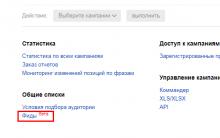




Oyun başlatmak için programlar
Android için en iyi dosya yöneticileri
dbf dosyasındaki verileri doldurma programı
Otomatik toplama Yandex Wordstat Anahtar kelime sayacı
Dbf editörü